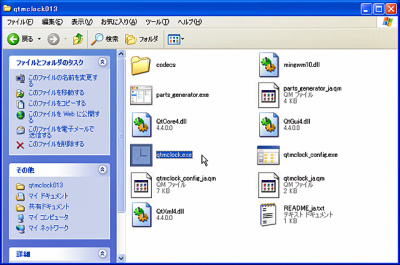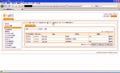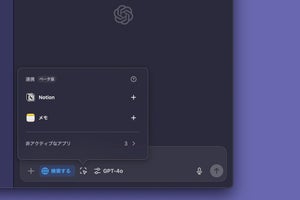デスクトップに時計を表示する
それでは、さっそく「テーマ時計」を使っていこう。時計本体である「qtmclock013」のフォルダを開くと、さらに同じ名前のフォルダがあるのでダブルクリックして開く。その中の「qtmclock.exe」をダブルクリックして実行する(図3)。
すると、図4のような「テーマ時計」のウィンドウが表示される。そこで、先ほど解凍したテーマのフォルダである「lm_clocktheme_01」を開き、その中の「lm_clocktheme_01.dat」というDATファイルを選んで、「テーマ時計」のウィンドウにドロップしよう(図5)。
 |
図4 「テーマ時計」のウィンドウが表示される |
デスクトップ上に時計が表示される(図6)。この時計は、マウスでドラッグすることで、デスクトップ上の色んな場所に移動することができる。時計のサイズを変更したい時は、時計にマウスカーソルを合わせ、右クリックして表示されるメニューから「設定」を選択する(図7)。
 |
図6 デスクトップ上に時計が表示される |
すると拡大率を設定するダイアログが表示され、25%~175%までサイズを変更することが可能だ(図8)。「テーマ時計」を終了する際は、時計を右クリックしてメニューから「終了」を選択する。次に起動する時には、テーマをドロップすることなく時計が表示される。
 |
図7 時計の上で右クリックし、メニューから「設定」を選択する |